Page 1

CPX20-sarja
Zero Client BOX
Käyttöopas
Page 2
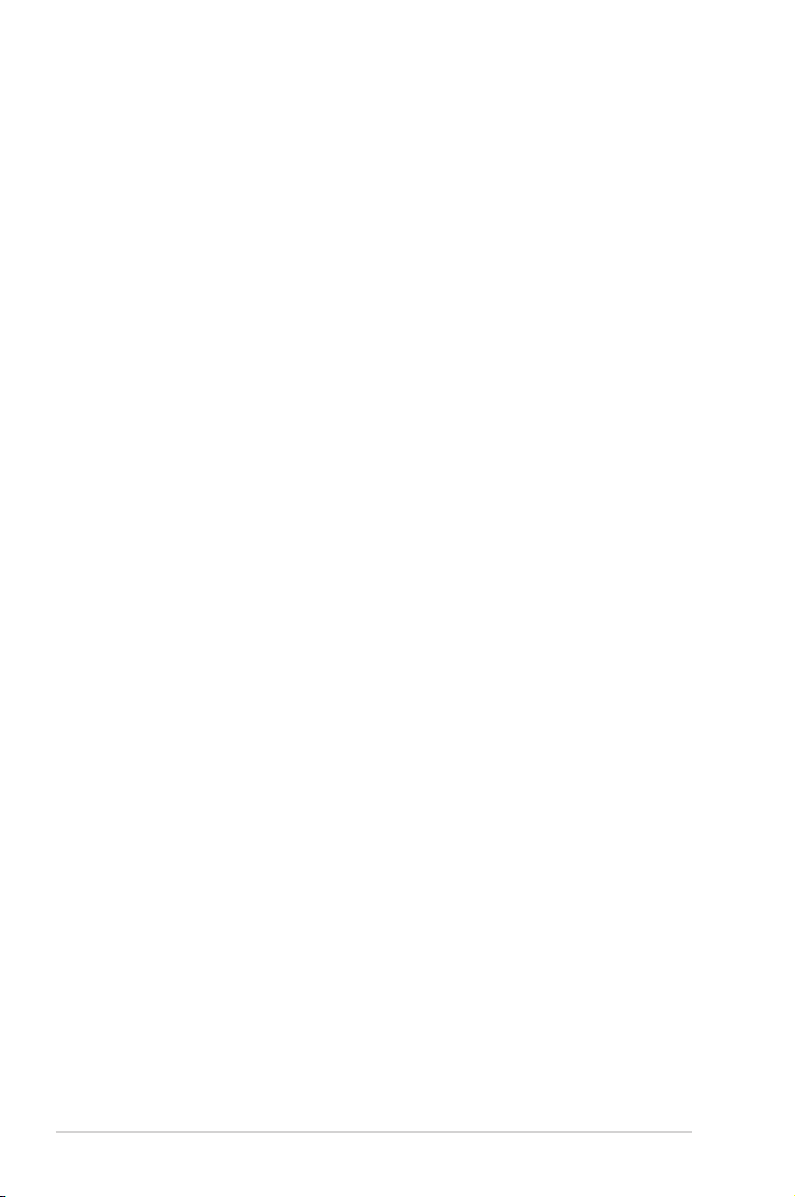
Sisällysluettelo
Tiedoksiantoja ............................................................................................. iv
Turvallisuustietoja ....................................................................................... v
Huolto ja puhdistus .................................................................................... vi
1.1 Tervetuloa ..................................................................................... 1-1
1.2 Pakkauksen sisältö ...................................................................... 1-1
1.3 Zero client box kokoaminen ........................................................ 1-2
1.4 Zero client -esittely ...................................................................... 1-4
1.4.1 Laite edestä .................................................................... 1-4
1.4.2 Laite takaa ...................................................................... 1-5
1.4.3 Aloita asiakasjärjestelmällä ............................................. 1-6
1.4.4 Asiakasilmaisimen toiminta ............................................. 1-6
2.1 Client-asetus ................................................................................. 2-1
3.1 Tekniset tiedot .............................................................................. 3-1
3.2 Vianetsintä (Usein kysyttyä) ....................................................... 3-2
3.3 Tuettu ajoitusluettelo ................................................................... 3-3
ii
Page 3
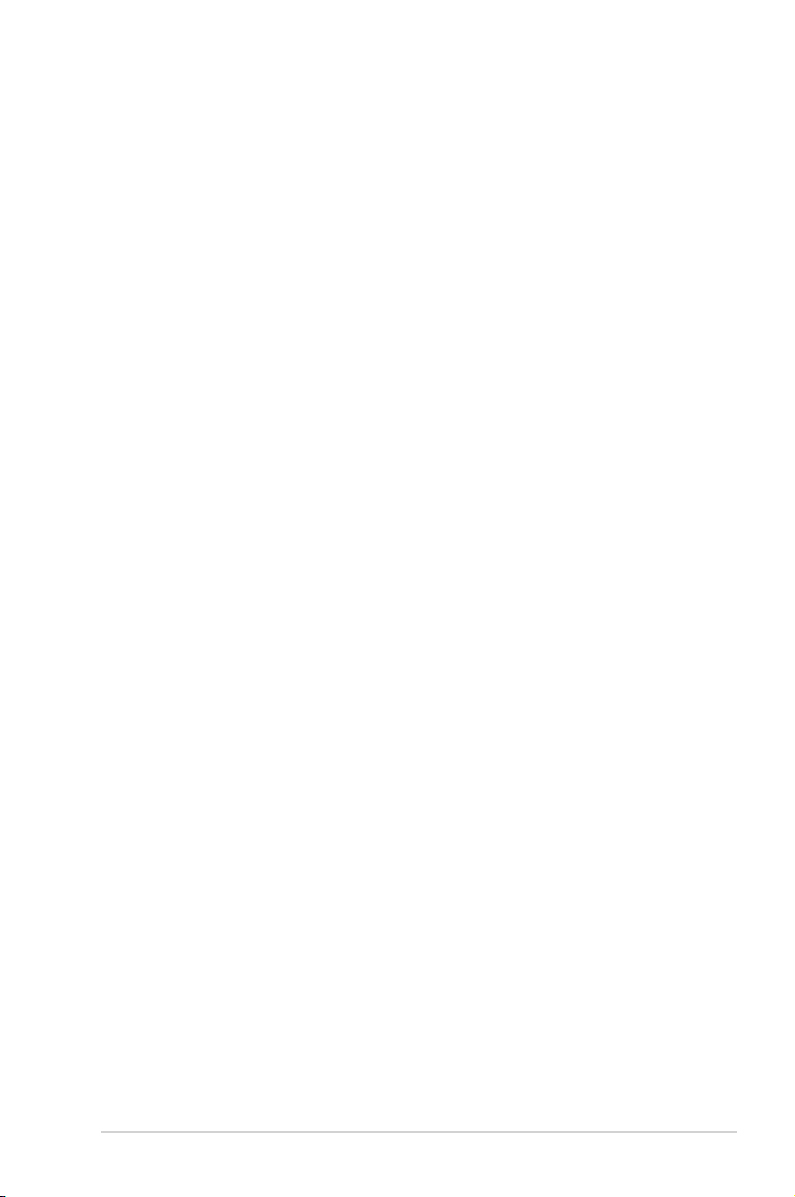
Tekijänoikeudet © 2014 ASUSTeK COMPUTER INC. Kaikki oikeudet pidätetään.
Tämän ohjekirjan mitään osaa, mukaan lukien siinä kuvatut tuotteet ja ohjelmistot, ei saa kopioida, siirtää,
kirjata, varastoida hakujärjestelmään tai kääntää millekään kielelle missään muodossa tai millään keinoin,
lukuun ottamatta ostajan varmuuskopiona säilyttämää asiakirjaa, ilman erillistä kirjallista lupaa ASUSTeK
COMPUTER INC:ltä (”ASUS”).
Tuotteen takuuta tai huoltoa ei jatketa, jos: (1) tuotetta on korjattu, mukautettu tai muutettu, jollei tällä
korjauksella, mukautuksella tai muutoksella ole kirjallista valtuutusta ASUS-yritykseltä; tai (2), jos tuotteen
sarjanumero on tehty lukukelvottomaksi tai se puuttuu.
ASUS TARJOAA KÄYTTÖOPPAAN ”SELLAISENAAN” ILMAN MINKÄÄNLAISTA TAKUUTA,
NIMENOMAISTA TAI HILJAISTA, SISÄLTÄEN MUTTEI NIIHIN RAJOITTUEN HILJAISEN TAKUUN
KAUPALLISESTI HYVÄKSYTTÄVÄSTÄ LAADUSTA TAI SOVELTUVUUDESTA TIETTYYN
TARKOITUKSEEN. MISSÄÄN TILANTEESSA ASUS, SEN JOHTAJAT, TYÖNTEKIJÄT TAI EDUSTAJAT
EIVÄT VOI OLLA VASTUUSSA MISTÄÄN EPÄSUORISTA, ERITYISISTÄ, SATUNNAISISTA TAI
SEURAUKSELLISISTA VAHINGOISTA (MUKAAN LUKIEN LIIKEVOITTOJEN TAI LIIKETOIMIEN
MENETYS, TIETOJEN MENETYS TAI LIIKETOIMIEN KESKEYTYMINEN TAI MUU VASTAAVA),
VAIKKA ASUS OLISI SAANUT TIEDOT SELLAISTEN VAHINKOJEN MAHDOLLISUUDESTA TÄMÄN
OHJEKIRJAN TAI TUOTTEEN MAHDOLLISTEN VIRHEIDEN TAI VIKOJEN TAKIA.
TÄMÄN KÄYTTÖOPPAAN SISÄLTÄMÄT TIEDOT OVAT VAIN TIEDOKSI JA NE VOIVAT MUUTTUA
KOSKA TAHANSA ILMAN ERILLISTÄ HUOMAUTUSTA EIKÄ NIITÄ VOI PITÄÄ SITOUMUKSENA
ASUKSELTA. ASUS EI OLE MISSÄÄN
VASTUUSSA MAHDOLLISISTA VIRHEISTÄ TAI EPÄTARKKUUKSISTA, JOITA TÄSSÄ OHJEKIRJASSA
SAATTAA OLLA, MUKAAN LUKIEN SIINÄ KUVATUT TUOTTEET JA OHJELMAT.
Tässä ohjekirjassa esiintyvät tuotteet ja yritysnimet saattavat olla omistajiensa rekisteröimiä
tavaramerkkejä tai tekijänoikeuksia, ja niitä käytetään vain tunnistamiseen tai selittämiseen ja omistajien
hyödyksi ilman aikeita rikkomuksiin.
iii
Page 4
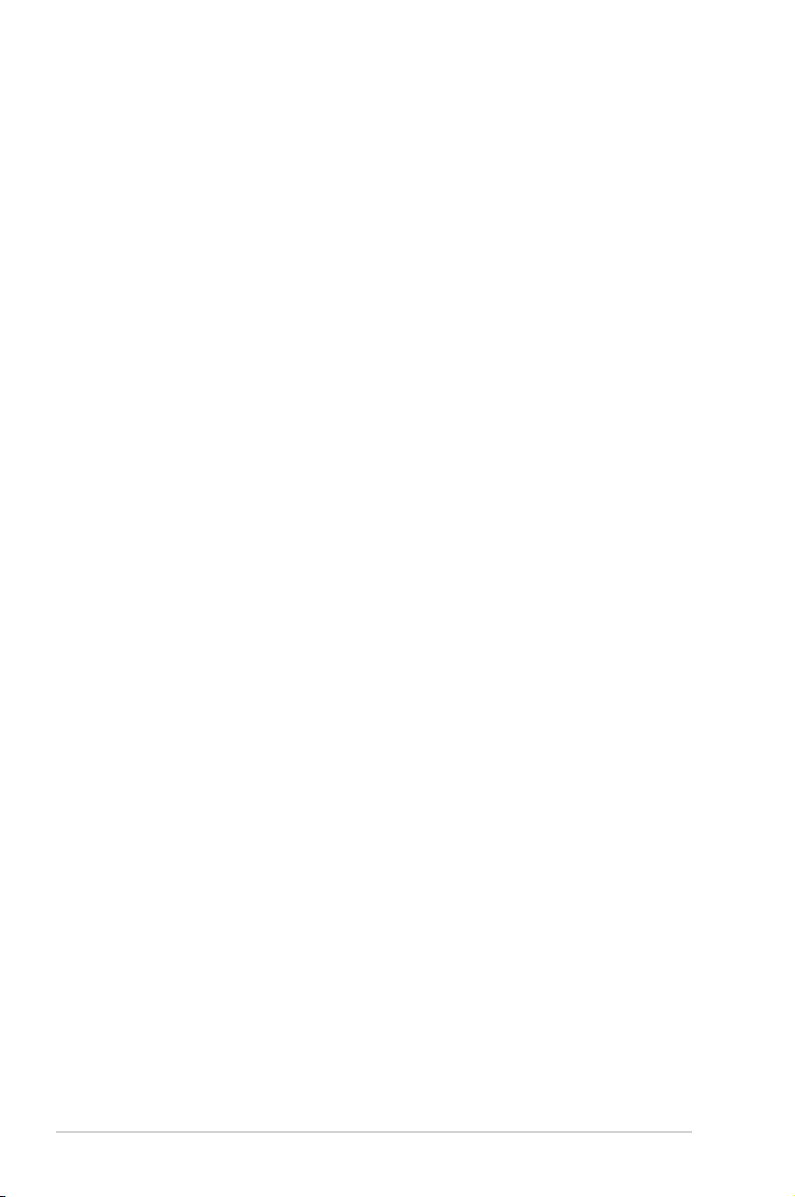
Tiedoksiantoja
FCC-lausunto
Tämä laite on FCC sääntöjen kohdan 15 mukainen. Käyttö täyttää
seuraavat kaksi ehtoa:
• Tämä laite ei saa aiheuttaa haitallista häiriötä, ja
• Tämän laitteen tulee hyväksyä kaikki vastaanotettu häiriö, mukaan
lukien häiriö, joka voi aiheuttaa ei-toivottuja toimintoja.
Tämä laite on testattu ja sen on havaittu toimivan digitaalilaitteiden luokan
B rajoissa, jotka on määritelty FCC:n sääntöjen kohdassa 15. Nämä
rajoitukset on suunniteltu antamaan kohtuullisen suojan vahingollisia
sivuvaikutuksia vastaan kotikäytössä. Tämä laite tuottaa, käyttää ja
voi säteillä energiaa radiotaajuudella, ja jos sitä ei ole asennettu tai
käytetä valmistajan ohjeiden mukaan, se voi aiheuttaa vahingollista
häirintää radioliikenteelle. On kuitenkin mahdollista, että häiriöitä esiintyy
tietyn asennuksen yhteydessä. Jos tämä laite aiheuttaa häiriöitä radiotai televisiovastaanottimissa, jotka voi päätellä sammuttamalla ja
käynnistämällä laitetta, on suositeltavaa yrittää korjata häiriöitä yhdellä tai
useammalla seuraavista keinoista:
• Käännä tai siirrä vastaanottimen antennia.
• Lisää laitteen ja vastaanottimen välimatkaa.
• Liitä laite pistorasiaan, joka on eri virtapiirissä kuin vastaanotin.
• Pyydä neuvoja myyjältä tai kokeneelta radio- ja tv-asentajalta.
Kanadan viestintäviraston lausunto
Tämä digitaalilaite ei ylitä Luokan B digitaalilaitteille asetettuja
radiokohinan rajoituksia, jotka on määritetty Kanadan viestintäviraston
radiohäiriösäännöksissä.
Tämä Luokan B digitaalilaite on Kanadan ICES-003-säännösten mukainen.
Varoitus: Tämä zero client -laite on EMC-direktiivin mukainen vain, kun
käytät suojattua Ethernet-kaapelia.
iv
Page 5
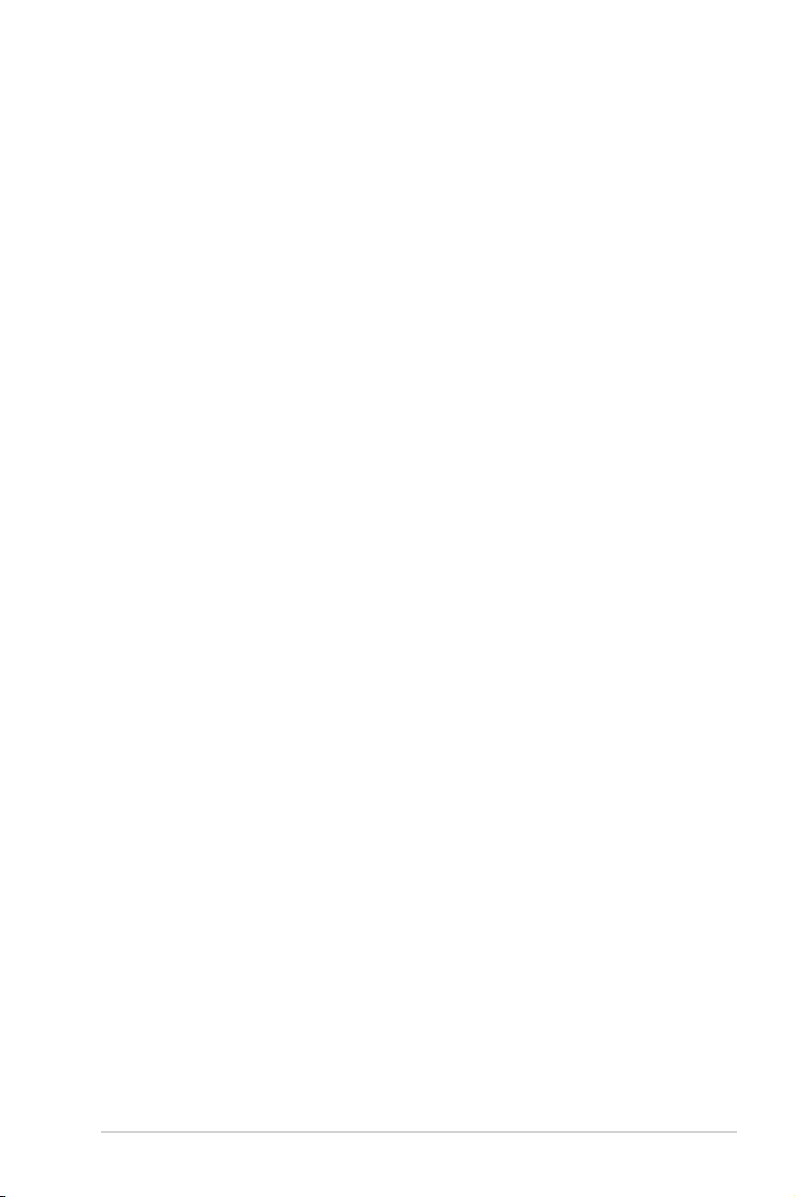
Turvallisuustietoja
Käytä ainoastaan verkkolaitemallia:
AD891M21010ALF ja AD891M21210ALF
• Lue huolellisesti kaikki toimitukseen kuuluvat asiakirjat ennen laitteen
asettamista.
• Estääksesi tulipalon tai sähköiskun vaaran, älä koskaan altista zero
client -laitetta sateelle tai kosteudelle.
• Älä koskaan yritä avata zero client -laitteen koteloa. Zero client
-laitteen sisällä oleva vaarallisen korkea jännite voi johtaa vakavaan
fyysiseen vammaan.
• Jos virtalähde on rikkoutunut, älä yritä korjata sitä itse. Ota yhteys
pätevään huoltoteknikkoon tai jälleenmyyjään.
• Ennen kuin käytät tuotetta, varmista, että kaikki kaapelit on liitetty
oikein, ja että virtakaapelit eivät ole vahingoittuneet. Jos havaitset mitä
tahansa vahinkoja, ota heti yhteys jälleenmyyjään.
• Kotelon takana ja päällä olevat aukot ja raot on tarkoitettu
ilmanvaihtoon. Älä tuki näitä aukkoja. Älä koskaan aseta tätä
tuotetta lähelle lämpöpatteria tai lämmönlähdettä, jollei kunnollisesta
ilmanvaihdosta ole huolehdittu.
• Zero client -laitetta tulee käyttää vain arvokilvessä osoitetulla
virtalähteellä. Jollet ole varma, onko käytössäsi kotitalouksissa
käytettävä virta, ota yhteys jälleenmyyjään tai paikalliseen
sähköyhtiöön.
• Käytä asianmukaista virtapistoketta, joka on paikallisten
sähköstandardien mukainen.
• Älä ylikuormita jatkopistorasioita ja jatkojohtoja. Ylikuormitus voi johtaa
tulipaloon tai sähköiskuun.
• Vältä pölyä, kosteutta ja äärimmäisiä lämpötiloja. Älä aseta zero client
-laitetta paikkaan, jossa se voi kastua. Sijoita zero client -laite vakaalle
alustalle.
• Irrota näyttö verkkovirrasta ukonilman ajaksi, tai kun sitä ei käytetä
pitkään aikaan. Tämä suojelee zero client -laitetta ylijännitteen
aiheuttamilta vahingoilta.
• Älä koskaan työnnä esineitä tai kaada mitään nestettä zero client
-laitteen kotelon aukkoihin.
• Seinäpistoke on asennettava laitteen lähelle ja helposti saatavilla
olevaan paikkaan.
• Jos zero client -laitteessa ilmenee teknisiä ongelmia, ota yhteys
pätevään huoltoteknikkoon tai jälleenmyyjään.
v
Page 6
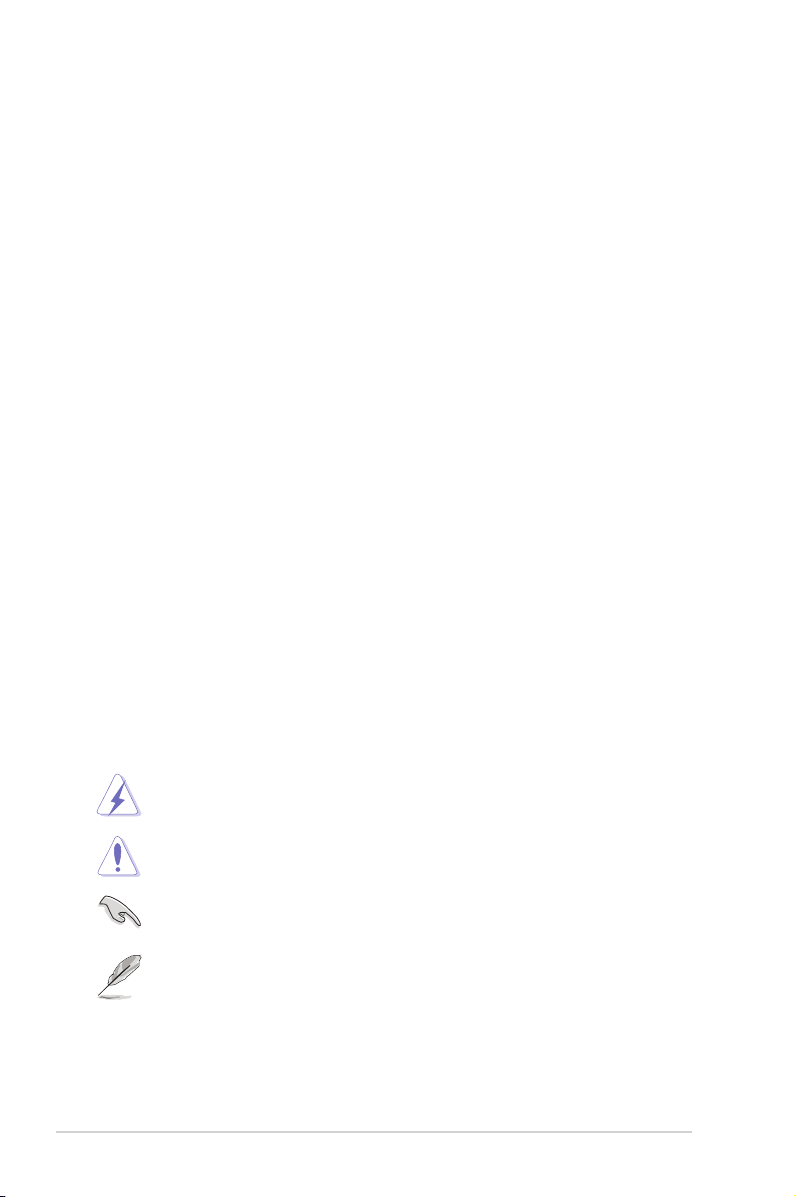
Huolto ja puhdistus
• Ennen kuin nostat tai sijoitat zero client -laitteen uuteen paikkaan,
kannattaa irrottaa kaapelit ja virtajohto. Sijoita zero client -laite uuteen
paikkaan oikealla nostotekniikalla. Kun nostat tai kannat zero client
-laitetta, pidä kiinni näytön reunoista. Älä nosta zero client -laitetta
telineestä tai virtajohdosta.
• Puhdistus. Sammuta zero client -laite ja irrota virtajohto. Puhdista
zero client -laitteen pinta nukkaamattomalla, hankaamattomalla
liinalla. Piintyneet tahrat voi poistaa miedolla puhdistusaineliuoksella
kostutetulla liinalla.
• Vältä käyttämästä alkoholia tai asetonia sisältäviä puhdistusaineita.
Käytä näytön puhdistukseen tarkoitettua puhdistusainetta. Älä koskaan
suihkuta puhdistusainetta suoraan näyttöön, sillä sitä voi tippua zero
client -laitteen sisään, mikä voi aiheuttaa sähköiskun.
Seuraavat zero client -laitteen oireet ovat normaaleja:
• Näyttö voi vilkkua ensimmäisen käytön aikana loistelampun
luonteesta johtuen. Kytke virtakytkin pois päältä ja uudelleen päälle
varmistaaksesi, että vilkunta häviää.
• Saatat havaita vähäistä kirkkauden epätasaisuutta käyttämäsi
työpöydän taustakuvan mukaan.
• Kun sama kuva on näytössä tuntikausia, edellisen näytön jälkikuva
saattaa pysyä näkyvissä, kun näytetään uusi kuva. Näyttö toipuu
hitaasti tai voit kytkeä virtakytkimen pois päältä muutamaksi tunniksi.
• Jos näyttö muuttuu mustaksi tai vilkkuu tai et voi enää työskennellä
näytön kanssa, ota yhteys jälleenmyyjään tai huoltokeskukseen vian
korjaamiseksi. Älä yritä korjata zero client -laitetta itse!
Tässä oppaassa käytetyt merkintätavat
VAROITUS: Tietoja, jotka estävät sinua vahingoittamasta itseäsi,
kun yrität suorittaa jotakin tehtävää.
VAROITUS: Tietoja, jotka estävät sinua vahingoittamasta osia,
kun yrität suorittaa jotakin tehtävää.
TÄRKEÄÄ: Tietoja, joita sinun TÄYTYY noudattaa tehtävän
loppuun suorittamiseksi.
HUOMAA: Vihjeitä ja lisätietoja avuksi tehtävän loppuun
suorittamisessa.
vi
Page 7
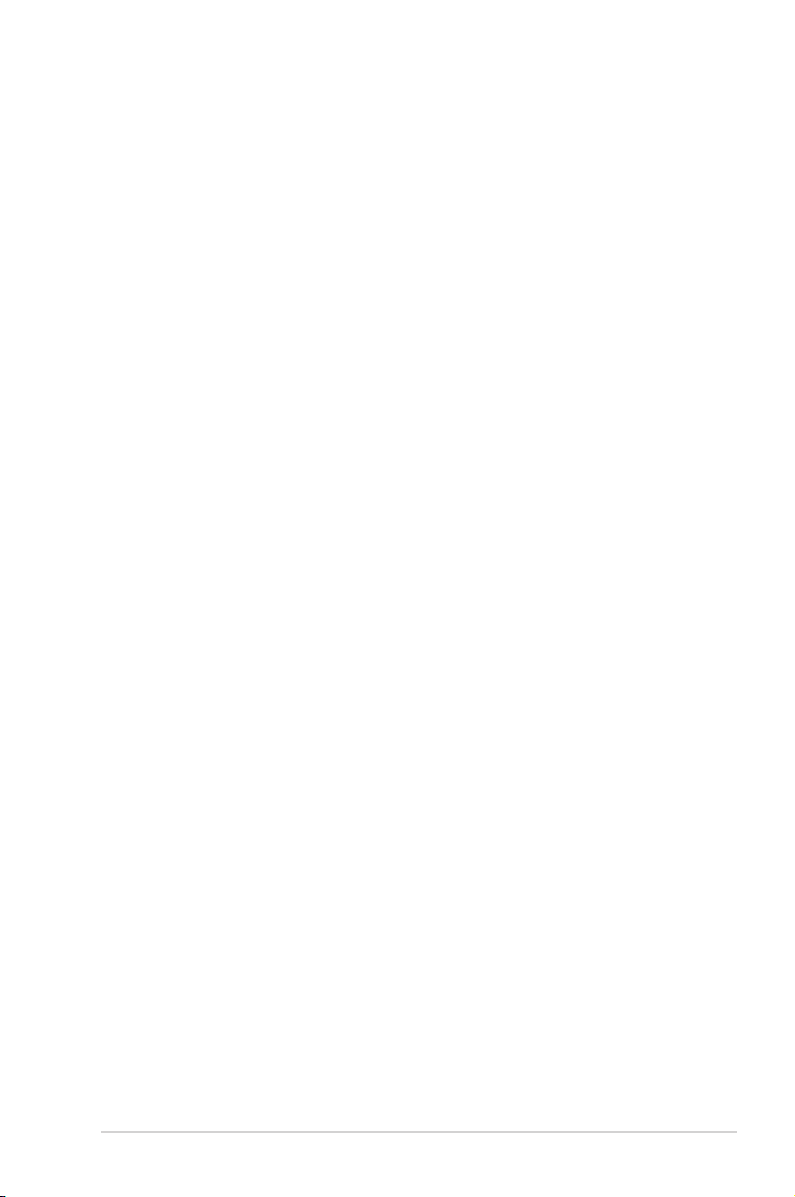
Lisätietojen saaminen
Katso seuraavista lähteistä lisätietoja sekä tuote- ja ohjepäivityksiä.
1. ASUS-verkkosivustot
ASUS-yrityksen maailmanlaajuiset verkkosivustot tarjoavat päivitettyjä
tietoja ASUS-laitteisto ja -ohjelmistotuotteista.
Katso http://www.asus.com
2. Valinnaiset asiakirjat
Tuotteen pakkaus saattaa sisältää jälleenmyyjän lisäämiä valinnaisia
asiakirjoja. Nämä asiakirjat eivät sisälly vakiopakkaukseen.
vii
Page 8

1.1 Tervetuloa
Kiitos, kun valitsit ASUS® zero client box!
ASUKSEN uusin zero client box tarjoaa saumattoman työpöytä- ja
katsomiskokemuksen.
Nauti mukavasta ja ilahduttavasta kokemuksesta, jonka zero client -laite
sinulle tarjoaa!
1.2 Pakkauksen sisältö
Tarkista, että pakkauksessa ovat seuraavat nimikkeet:
Laitteisto
Seinäkiinnitys
Jalusta ja ruuvi
Pikaohje
Takuukortti
Sovitin
DVI-kaapeli
• Jos jokin yllä olevista nimikkeistä on vaurioitunut tai puuttuu, ota heti yhteys
jälleenmyyjään.
1-1
Luku 1 Johdanto tuotteeseen
Page 9

1.3 Zero client box kokoaminen
1. Käytä jalustakokoonpanoa
• Liitä jalusta laitteeseen ja kiinnitä ne tiukasti ruuvilla toisiinsa. Voit
kiristää ruuvin helposti ruuvitaltalla.
1
2. Käytä seinäkiinnityskokoonpanoa
• Liitä seinäkiinnitys näytön taakse ja kiinnitä ruuvilla liittääksesi ne
tiukasti tosiinsa.
• Napsauta laite seinäkiinnitykseen (voit käyttää 100x100 mm:n tai
75x75 mm:n tilaa sen lukitsemiseen)
2
ASUS LCD-monitori-CPX20-sarja
1-2
Page 10

1
2
3
tai
4
1-3
Luku 1 Johdanto tuotteeseen
Page 11

1.4 Zero client -esittely
1.4.1 Laite edestä
2
3 4 51
1. Virran merkkivalo:
• Virran merkkivalon värit on kuvattu alla.
2. Client-linkin LED-merkkivalo:
• Client-linkin LED-merkkivalon väri on kuvattu alla.
Tila kuvaus
LED1 Valkoinen Client-laitteen virta
LED1 Oranssi Virta pois ja Wake
LED2 Vihreä Linkki virtuaaliselle
päällä
On Lan (Aktivointi
lähiverkkotapahtumalla)
/ Wake On USB
(Aktivointi USBtapahtumalla)
työpöydälle
3. USB-liitäntä
4. Kuulokelähtö
5. Mikrofonitulo
ASUS LCD-monitori-CPX20-sarja
1-4
Page 12

1.4.2 Laite takaa
2 3 4 5 6
1
1. Kensington-lukko
2. Virtaliitäntä
3. DVI-I
4. DVI-D
5. RJ45
6. USB-liitäntä
1-5
Luku 1 Johdanto tuotteeseen
Page 13

1.4.3 Aloita asiakasjärjestelmällä
Näppäin Kuvaus
Virta
Linkki (LED2) Linkki palvelimeen
Paina tätä painiketta kytkeäksesi zero client box
päälle/pois.
1.4.4 Asiakasilmaisimen toiminta
Tila VIRTA LINKKI
Virta päällä: Valkoinen Pois
Virta pois: Pois Pois
Virta päällä ja
linkki virtuaaliseen
työpöytään
Virta pois ja Wake
On Lan (Aktivointi
lähiverkkotapahtumalla)
Virta pois ja Wake On
USB (Aktivointi USBtapahtumalla)
Virta päälle tilaan
Virta pois ja Wake On
USB (Aktivointi USBtapahtumalla)
Valkoinen Vihreä
Oranssi Pois
Oranssi Pois
Valkoinen (vilkkuu
12 s ja sammuu)
/ Oranssi (aina
päällä)
Vihreä (päällä 12 s
ja sammuu)
ASUS LCD-monitori-CPX20-sarja
1-6
Page 14

2.1 Client-asetus
1. Kytke virta päälle.
2. Kirjaudu Client-pienohjelmaan, napsauta vasemmassa yläkulmassa
[Options] (Valinnat).
Options
3. Valitse[Options](Valinnat)-->[Conguration](Määritys).
Options
Configuration
Diagnostics
Information
User Settings
ASUS LCD-monitori-CPX20-sarja
2-1
Page 15

4. Siirrykohtaan[Conguration](Määritys)-->[Network](Verkko)ja
valitse ”Enable DHCP” (Ota DHCP käyttöön).
Configuration
Network IPv6 SCEP Label Discovery Session Language Power Display Access Audio Reset
Change the network settings for the device
Enable DHCP:
IP Address:
Subnet Mask:
Primary DNS Server:
Secondary DNS Server:
Domain Name:
Ethernet Mode:
Enable 802.1X Security:
Client Certificate:
Gateway:
FQDN:
Identity:
192 . 168 . 100 . 51
255 . 255 . 255 . 0
192 . 168 . 100 . 1
192 . 168 . 100 . 2
0 . 0 . 0 . 0
Auto
OK Cancel Apply
5. Valitse [Session] (Istunto) -välilehti ja syötä ”DNS Name or IP Address”
(DNS-nimi tai IP-osoite) ja napsauta ”Apply” (Käytä) suorittaaksesi
valinnan.
Configuration
Network IPv6 SCEP Label Discovery Session Language Power Display Access Audio Reset
vmware
Horizon ViewTM Client
2-2
Configure the connection to a peer device
Connection Type:
DNS Name or IP Address:
View Connection Server
192.168.100.252
OK Cancel
Advanced
Apply
Luku 2 Asetus
Page 16

6. Valitse [Language] (Kieli) -välilehti ja valitse haluttu kieli ja napsauta
sitten ”Apply” (Käytä) suorittaaksesi valinnan.
Configuration
Network IPv6 SCEP Label Discovery Session Language Power Display Access Audio Reset
Select language for the user interface
Language:
Keyboard Layout:
English
US
OK Cancel Apply
7. Valitse[OK]lopettaaksesi[Conguration](Määritys)-toiminnon.
8. Palaa pääsivulle, valitse vasemmassa yläkulmassa [Options] (Valinnat)
ja siirry kohtaan [User settings] (Käyttäjän asetukset).
Options
Configuration
Diagnostics
Information
User Settings
ASUS LCD-monitori-CPX20-sarja
2-3
Page 17

9. Valitse[Certicate](Sertikaatti)-välilehti,valitsekohdejaasetusja
napsauta sitten [OK].
User Settings
Certificate Mouse Keyboard Image Display Topology Touch Screen
vmware
Horizon ViewTM Client
Certificate Checking Mode:
This mode determines how the client proceeds when it cannot verify that
your connection to the server is secure. It is not recommended that you
change this setting unless instructed to do so by your system administrator.
Never connect to untrusted servers
Warn before connecting to untrusted servers
Do not verify server identity certificates
OK Cancel Apply
10. Linkitä palvelin-IP-osoitteeseen ja siirry yhteyskäyttöliittymään
napsauta [Connect] (Yhdistä).
2-4
Enter the address of the View
Connection Server.
Server: 192.168.100.252
Connect
Luku 2 Asetus
Page 18

11. Syötä ”User name” (Käyttäjätunnus) ja ”password” (salasana) ja
napsauta sitten [Login] (Kirjaudu sisään).
https://192.168.100.252
Enter your user name and password
User name:
Password:
Server:
192.168.100.252
Login
Cancel
12. Napsauta [Connect] (Yhdistä).
win7
Connect
Log on to desktop
13. Siirry Client-käyttöliittymään.
CancelReser VM
ASUS LCD-monitori-CPX20-sarja
2-5
Page 19

14. Valitse työpöydällä ”Start” (Käynnistä), valitse ”Logout” (Kirjaudu ulos)
poistuaksesi Client-sovelluksesta.
2-6
Luku 2 Asetus
Page 20

3.1 Tekniset tiedot
Malli CPX20
Maksimiresoluutio
Virta päällä -virrankulutus PÄÄLLÄ-tila: < 20 W
Mikrofonipuhelin Kyllä
Kuuloke Kyllä
Virta pois < 0,8 W
Virta pois ja Wake On Lan (Aktivointi
lähiverkkotapahtumalla)
Virta pois ja Wake On USB
(Aktivointi USB:llä)
Kiinnitysliittymä 100x100 mm ja 75x75 mm
Fyysiset mitat (l x k x s) 135 x 204,8 x 84 mm
Pakkauksen mitat (l x k x s) 195,6 x 31,2 x 130,5 mm
Nettopaino (noin) 0,6 kg
Bruttopaino (noin) 1,2 kg
Nimellisjännite AC 100–240 V (ulkoinen)
Yksittäinen 1920 x 1200 / 60
Kaksois 2560 x 1600 / 60
< 2,5 W
< 1,0 W
3-1
Luku 3 Yleinen ohje
Page 21

3.2 Vianetsintä (Usein kysyttyä)
Ongelma Mahdollinen ratkaisu
• Paina -painiketta tarkistaaksesi, onko laite
Virran merkkivalo ei pala.
Päällä -tilassa.
• Tarkista onko virtajohto liitetty oikein laitteeseen ja
pistorasiaan.
ASUS LCD-monitori-CPX20-sarja
3-2
Page 22

3.3 Tuettu ajoitusluettelo
Näyttö
Resoluutio Virkistystaajuus
2560 x 1600 60Hz
2048 x 1152 60Hz
1920 x 1440 60Hz
1920 x 1200 60Hz
1920 x 1080 60Hz
1856 x 1392 56Hz
1792 x 1344 60Hz
1680 x 1050 60Hz
1600 x 1200 60Hz
1600 x 900 60Hz
1440 x 900 60Hz
1400 x 1050 60Hz
1366 x 768 60Hz
1360 x 768 60Hz
1280 x 1024 60Hz
1280 x 960 60Hz
1280 x 800 60Hz
1280 x 768 60Hz
1280 x 720 60Hz
1024 x 768 60Hz
848 x 480 60Hz
800 x 600 60Hz
640 x 480 60Hz
* Kaikki näytöt, jotka on liitetty client-laitteeseen, asetetaan 1024 x 768 -natiiviresoluutioon, kun
tämä valinta on otettu käyttöön.
2
*CPX20 DVI -kaksoisnäyttö PCoIP zero client: Tämä zero client -laite tukee 2560x1600 / 1920x1440
/ 1856x1392 / 1792x1344 -monitoria. Liitä kaksi DVI-D-kaapeliliitäntä mukautettuun dual-link DVI-I
-kaapelisovittimessa kahteen zero client -laitteen DVI-D-porttiin, kuten yllä olevassa kuvassa.
3-3
1
Luku 3 Yleinen ohje
